手机酷狗音乐怎么分享歌曲给QQ好友
摘要:1)首先打开酷狗音乐软件,点击播放,进入歌曲播放界面,点击下方的三点键设置键,再点击分享键;(如下图所示)2)点击分享给QQ好友,点击授权并...
1)首先打开酷狗音乐软件,点击播放,进入歌曲播放界面,点击下方的三点键设置键,再点击分享键;(如下图所示)

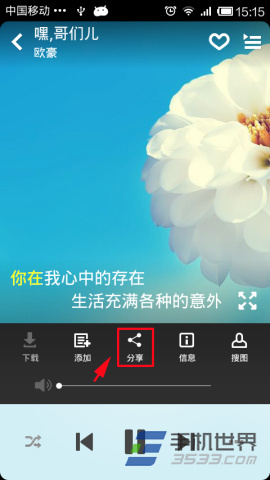
2)点击分享给QQ好友,点击授权并登录,也可以点击发表分享到QQ空间,也可以去掉;(如下图所示)
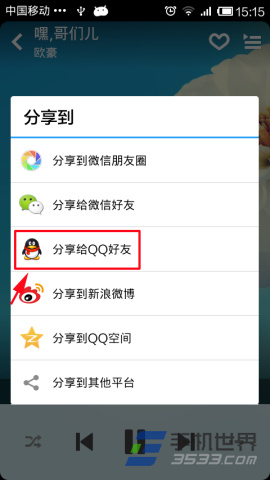
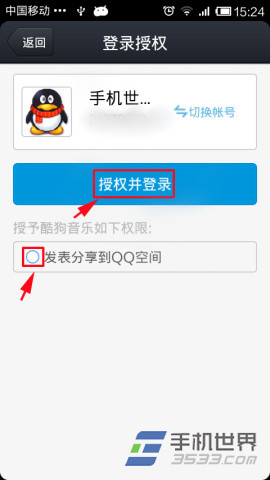
3)出现正在登陆,请稍候,成功登陆后,首先出现的界面是最近联系的人,也可以点击好友查找你要发送的好友,像小编就以最近联系的人为例,点击该联系人;(如下图所示)
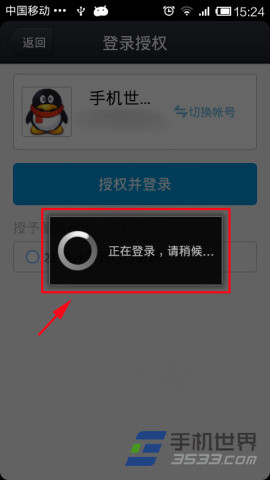
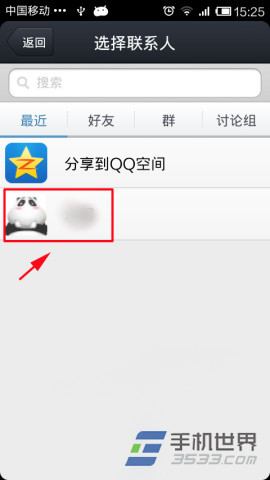
4)此时弹出个分享对话框来,点击发送,即成功发送给你的QQ好友,你可选择返回酷狗音乐,也可留在QQ那里。
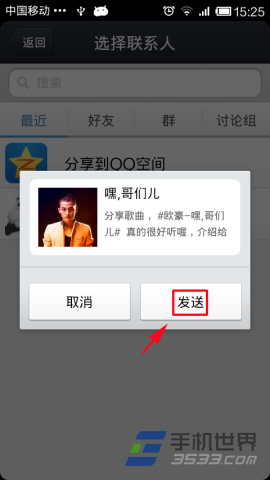
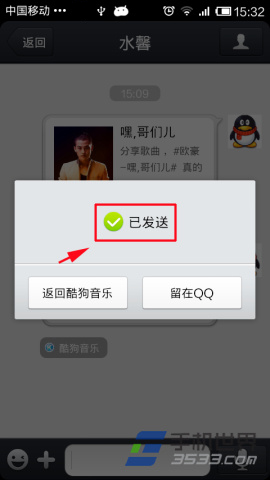
注:更多精彩教程请关注三联手机教程栏目,三联手机数码群:296605639欢迎你的加入
【手机酷狗音乐怎么分享歌曲给QQ好友】相关文章:
上一篇:
微信如何关闭群消息提醒方法
下一篇:
猎豹浏览器手机版如何设置夜间模式
